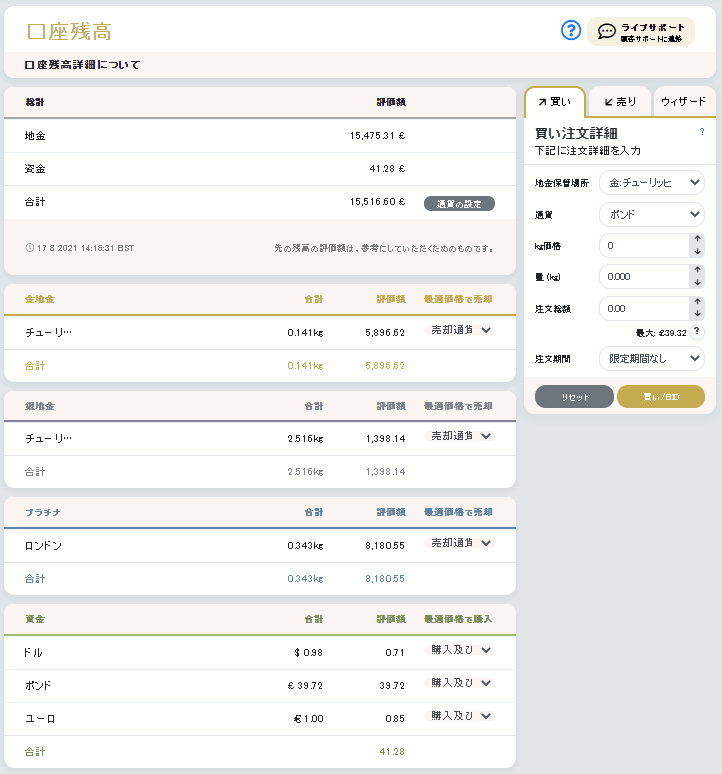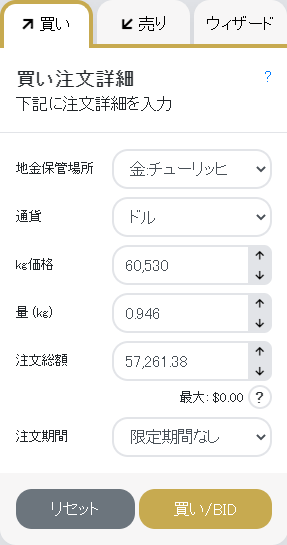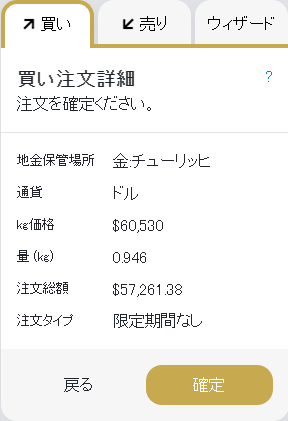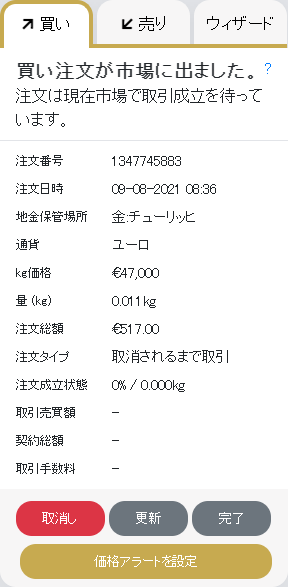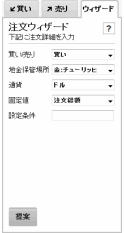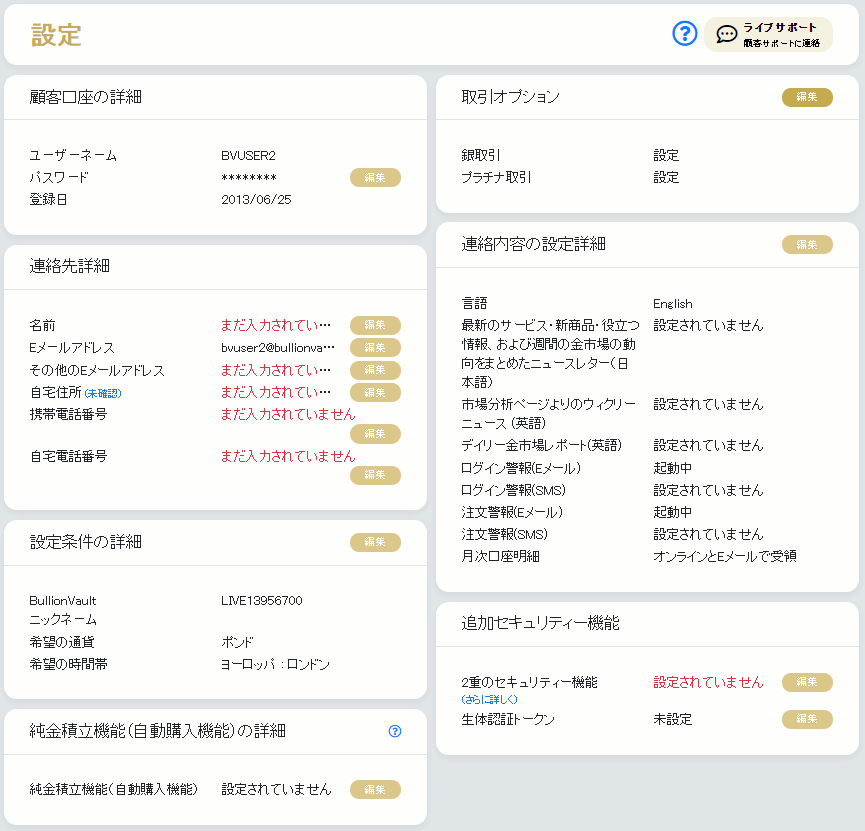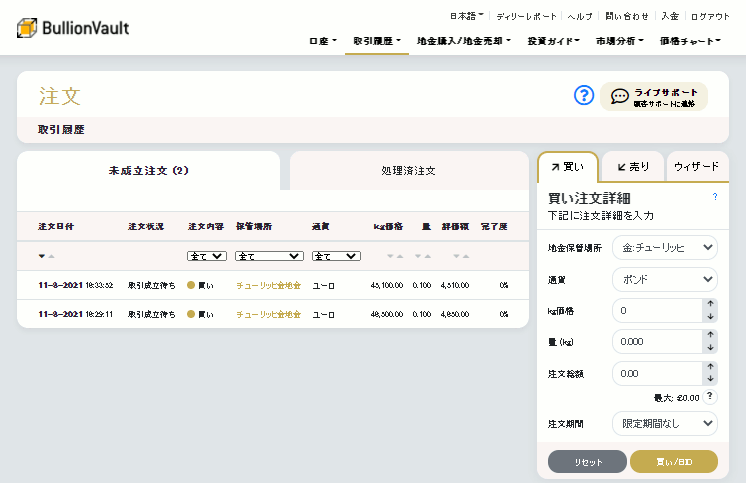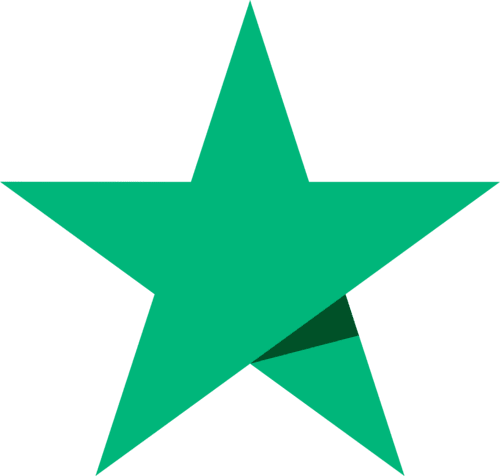
お客様のレビューを新たに弊社サービスを検討しているお客様のためにもお聞かせください。
Trustpilotレビューサイトへお客様のレビューを書いていただければ幸いです.
弊社は、お客様のサイト利用方法を記憶させたり、弊社がサイト訪問者をより理解し、サイト訪問者がサイトをどのように利用するかを理解し、社外企業のサイトでより関連した広告を表示するためにクッキーを利用します(それは、弊社外の企業である場合もあります。)この詳細をお知りになりたければ、弊社の 利用規約中のプライバシーに関して と クッキー(Cookie)の利用についてをご覧ください。
弊社がクッキーを利用することを同意いただける場合は、「同意する」をクリック、もしくは「オプション」を選択し、クッキーの利用方法をお選びください。